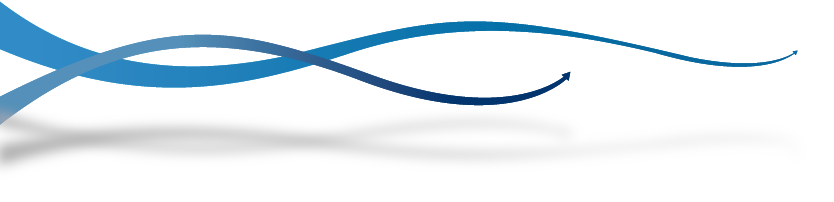Wie können wir Ihnen helfen?
5. Wie kann ich die Kamera und/oder das Mikrofon aktivieren bzw. deaktivieren?
In Jitsi Meet* haben Sie die vollständige Kontrolle über Bild und Ton bzw. über Ihre Kamera und Ihr Mikrofon. Klicken Sie dazu einfach vor oder während der Videokonferenz auf das Mikrofon- oder Kamera-Symbol, um Mikrofon oder Kamera zu aktivieren bzw. wieder zu deaktivieren.
Auf den Symbolen finden Sie oben einen kleinen Pfeil. Wenn Sie auf diesen Button klicken, können Sie auswählen, welches Mikrofon oder welche Kamera verwendet werden soll, sollten Sie mit mehreren Geräten arbeiten.

Screen © Jitsi Meet* by 8×8, Inc.
Aktivieren der Geräte
Viele Nutzer, die Jitsi Meet* schon länger für ihre Kommunikation verwenden, haben beispielsweise ein eingebautes Mikrofon und eine eingebaute Kamera in Ihrem Laptop. Für die Videokonferenz mit Jitsi Meet* verwenden sie aber immer ein Headset, da damit die Tonqualität besser ist und es nicht zu Nebengeräuschen kommt bzw. ich als Teilnehmer die anderen Teilnehmer besser verstehe.
Innerhalb von Jitsi Meet* wählt man dann die eingebaute Kamera im Laptop für den Videostream aus. Die Ein- und Ausgabe von Audio erfolgt über das Mikrofon bzw. den Kopfhörer des Headsets und muss separat ausgewählt werden.
Ein wichtiger Tipp
Wenn Sie gerade nicht sprechen, sollten Sie Ihr Mikrofon stets stummschalten, um Nebengeräusche zu vermeiden. Um nicht jedes Mal, wenn Sie sprechen möchten, auf das Icon mit Ihrer Maus gehen zu müssen, können Sie Ihr Mikrofon auch durch Gedrückt halten der Leertaste aktivieren. Sobald Sie die Taste loslassen, sind Sie dann wieder stummgeschaltet.
Auch das Ausschalten der eigenen Kamera, während Sie nicht sprechen bzw. aktiv in die Kommunikation eingebunden sind, bietet sich an, da für die Übertragung von Webcam-Bildern eine hohe Bandbreite nötig ist.
Sehen Sie dazu auch unseren Bereich “Tastenkürzel” für das schnelle Navigieren bzw. Einsetzen von Funktionen.